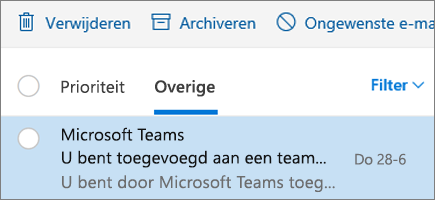E-mail organiseren met de webversie van Outlook
Hogere prioriteiten toekennen aan berichten met Postvak IN met prioriteit
Postvak in met prioriteit sorteert uw e-mailbericht in twee tabbladen: prioriteit voor berichten die u meestal leest en andere voor de rest.
Postvak IN met prioriteit inschakelen:
-
Selecteer Instellingen

Een bericht van het ene tabblad naar het andere verplaatsen:
-
Selecteer het tabblad Prioriteit of het tabblad Overige.
-
Selecteer het bericht dat u wilt verplaatsen, op de werkbalk de optie verplaatsen naar > verplaatsen naar... of altijd verplaatsen naar...
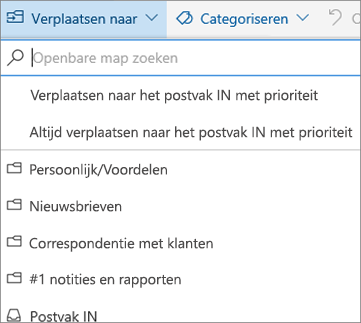
Filters gebruiken om uw berichten te sorteren en weer te geven
Filters gebruiken om te kiezen welke berichten moeten worden weergegeven.
-
Selecteer Filter.
-
Selecteer een optie.
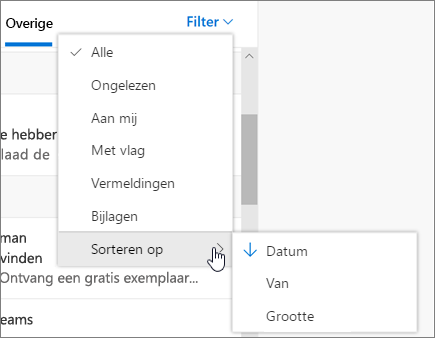
Berichten weergeven als gesprekken of afzonderlijk
Ga als volgt te werk om verwante berichten weer te geven als een enkel gesprek of een enkele thread:
-
Selecteer Instellingen

-
Selecteer onder Gespreksweergave of u de berichten wilt weergeven als een gesprek met:
-
Nieuwste berichten bovenaan
-
Nieuwste berichten onderaan
-
Berichten afzonderlijk weergeven:
-
Selecteer Instellingen

-
Selecteer onder Gespreksweergave de optie Uit.
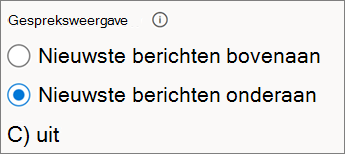
Een regel maken
Gebruik regels om acties voor inkomende e-mail, zoals het verplaatsen van bepaalde berichten naar een specifieke map, te automatiseren.
-
Een regel maken voor een specifiek bericht:
-
Klik erop met de rechtermuisknop en selecteer regel maken.... U kunt ook meer opties (...) selecteren en regel makenselecteren.
Een bestaande regel bewerken:
-
Selecteer Instellingen .
-
-
Selecteer E-mail > Regels.
-
Selecteer regel bewerken naast de regel die u wilt wijzigen.
-
Breng de gewenste wijzigingen aan.
-
Selecteer Opslaan.
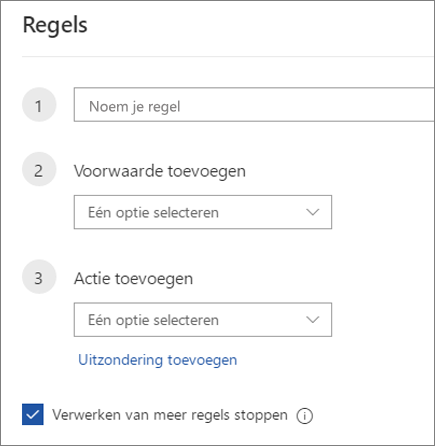
Een bericht archiveren
Houd uw Postvak IN geordend door berichten te archiveren die u hebt beantwoord of waarop u hebt gereageerd met een actie, maar die u niet wilt verwijderen of naar een map wilt verplaatsen.
-
Kies een of meer berichten.
-
Klik met de rechtermuisknop en selecteer Archiveren.
Of selecteer archiveren op de werkbalk.
Gearchiveerde items zijn makkelijk te vinden via het zoekvak of in de map Archief.